vlookup函数匹配不出来只显示公式怎么办
vlookup函数匹配不出来只显示公式的解决办法:1、进入excel软件界面;2、选中输入的vlookup函数单元格,并双击这个单元格;3、将光标移动到公式最前方的单引号后面;4、点击键盘上面的删除键,删除单引号,再点击回车键即可。

本教程操作环境:windows7系统、Microsoft Office Excel2016、Dell G3电脑。
vlookup函数匹配不出来只显示公式怎么办?
解决办法:
1、双击有函数的单元格
进入excel软件界面,在这个界面里面选中你输入了vlookup函数单元格,双击这个单元格。
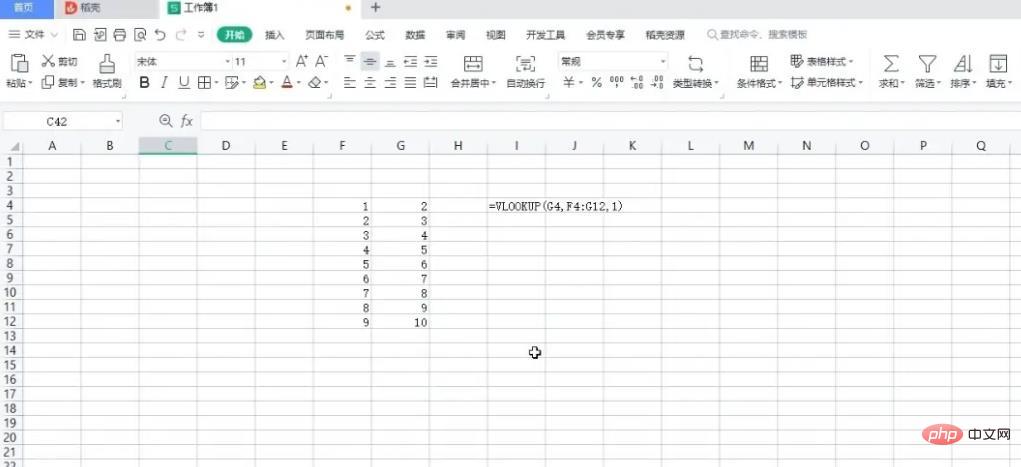
2、将光标放到单引号后面
直到看到鼠标的光标开始闪烁,将光标移动到公式最前方的单引号后面。
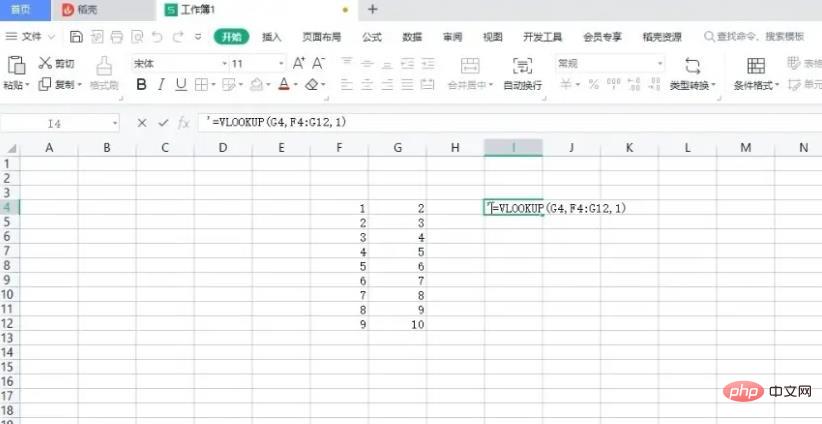
3、删掉单引号
点击键盘上面的删除键,删除这个单引号,再点击回车键,这样你的vlookup函数就会匹配出结果了。
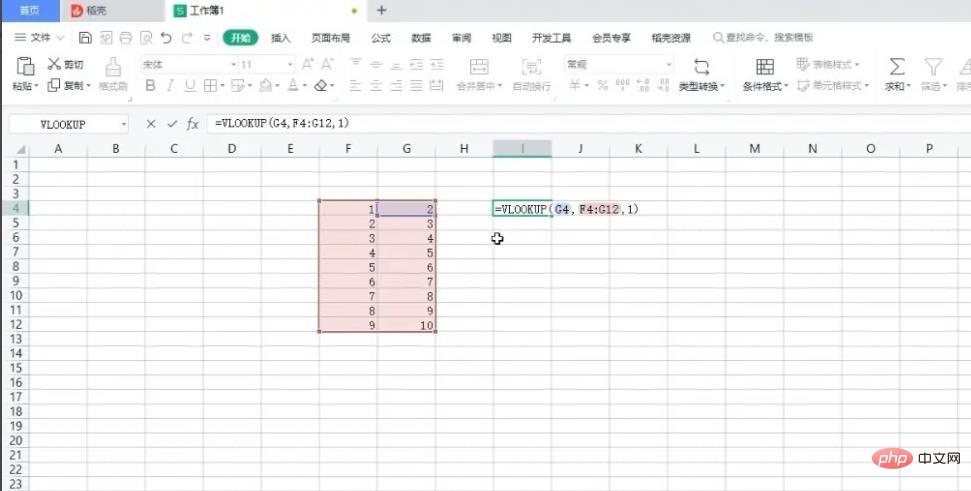
推荐学习:《Excel使用教程》
以上是vlookup函数匹配不出来只显示公式怎么办的详细内容。更多信息请关注PHP中文网其他相关文章!

热AI工具

Undresser.AI Undress
人工智能驱动的应用程序,用于创建逼真的裸体照片

AI Clothes Remover
用于从照片中去除衣服的在线人工智能工具。

Undress AI Tool
免费脱衣服图片

Clothoff.io
AI脱衣机

AI Hentai Generator
免费生成ai无尽的。

热门文章

热工具

记事本++7.3.1
好用且免费的代码编辑器

SublimeText3汉化版
中文版,非常好用

禅工作室 13.0.1
功能强大的PHP集成开发环境

Dreamweaver CS6
视觉化网页开发工具

SublimeText3 Mac版
神级代码编辑软件(SublimeText3)

热门话题
 怎么通过vlookup函数找相同名字数据
Mar 03, 2023 am 10:33 AM
怎么通过vlookup函数找相同名字数据
Mar 03, 2023 am 10:33 AM
通过vlookup函数找相同名字数据的方法:1、打开一个有重复数据的Excel工作表;2、选择“C2”单元格,再选择插入函数“fx”,然后在弹出的函数参数找到“VLOOKUP”;3、通过“=VLOOKUP(A2,A3:A14,1,0)=A2”公式找到相同数据即可。
 为什么vlookup显示的是公式
Mar 02, 2023 pm 02:22 PM
为什么vlookup显示的是公式
Mar 02, 2023 pm 02:22 PM
vlookup显示公式是因为将本该显示数据的单元格设置成非文本格式或者是因为将公式选项勾选上了显示公式,其解决办法:1、找到显示公式的单元格,然后右击选择“设置单元格式”;2、将“数字”界面上的非常规分类改成“常规”点击“确定”保存即可。
 vlookup函数怎么匹配两列数据
Aug 07, 2023 am 11:35 AM
vlookup函数怎么匹配两列数据
Aug 07, 2023 am 11:35 AM
vlookup函数匹配两列数据的方法:1、确保两列数据分别位于两个不同的区域,例如列A和列B;2、在需要返回结果的单元格中,输入vlookup函数的公式,如=VLOOKUP(A2, B:C, 2, FALSE),FALSE表示精确匹配,如果希望进行近似匹配,可改为TRUE;3、按下Enter键,即可查找并返回匹配的结果即可。
 vlookup函数匹配结果为N/A怎么办
Aug 01, 2023 am 09:52 AM
vlookup函数匹配结果为N/A怎么办
Aug 01, 2023 am 09:52 AM
vlookup函数匹配结果为N/A解决方法:1、检查数据完整性,确认需要匹配的数据范围和值是否完整;2、检查匹配值是否存在,仔细检查匹配值和查找范围的数据类型、格式和大小写是否完全一致;3、格式化数据类型,可以尝试将匹配值的数据类型转换成与查找范围一致,或者使用其他函数进行转换;4、使用IFERROR函数处理错误,使用IFERROR函数将错误值替换成其他自定义值或者空白。
 vlookup函数匹配不出来只显示公式怎么办
Nov 14, 2022 am 10:49 AM
vlookup函数匹配不出来只显示公式怎么办
Nov 14, 2022 am 10:49 AM
vlookup函数匹配不出来只显示公式的解决办法:1、进入excel软件界面;2、选中输入的vlookup函数单元格,并双击这个单元格;3、将光标移动到公式最前方的单引号后面;4、点击键盘上面的删除键,删除单引号,再点击回车键即可。
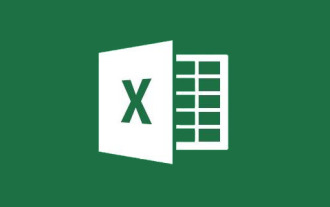 【整理分享】用VLOOKUP和LOOKUP函数进行模糊查找的4种方法
Feb 27, 2023 pm 06:46 PM
【整理分享】用VLOOKUP和LOOKUP函数进行模糊查找的4种方法
Feb 27, 2023 pm 06:46 PM
大多数时候我们都需要进行精确查找,但也会遇到需要模糊查找的时候。譬如根据简称查找全称,譬如根据数值划分等级等。模糊查找不等于瞎子摸象,这里分享4种用VLOOKUP和LOOKUP函数进行模糊查找的方法。
 vlookup函数的使用方法
Nov 17, 2023 am 10:17 AM
vlookup函数的使用方法
Nov 17, 2023 am 10:17 AM
VLOOKUP函数是Excel中最常用的函数之一,它用于查找某个值在另一个表格或区域中的位置,并返回该位置的值。其使用方法:1、打开Excel,并打开要使用VLOOKUP函数的工作簿;2、在要输入VLOOKUP函数的单元格中,输入“=VLOOKUP(lookup_value, table_array, col_index_num, [range_lookup])“等等。
 excel vlookup函数用法
Aug 02, 2023 pm 01:22 PM
excel vlookup函数用法
Aug 02, 2023 pm 01:22 PM
excel vlookup函数用法是“VLOOKUP(lookup_value, table_array, col_index_num, [range_lookup])”。lookup_value:要查找的值,table_array:要进行查找的表格区域,该区域必须包含要查找的值和要返回的值,col_index_num:要返回的值所在的列索引号。range_lookup:可选参数,用于指定查找方式。






